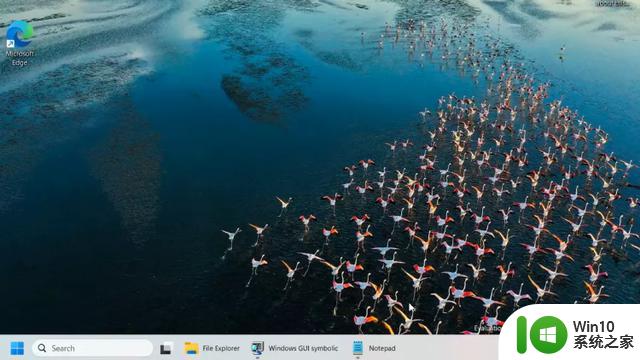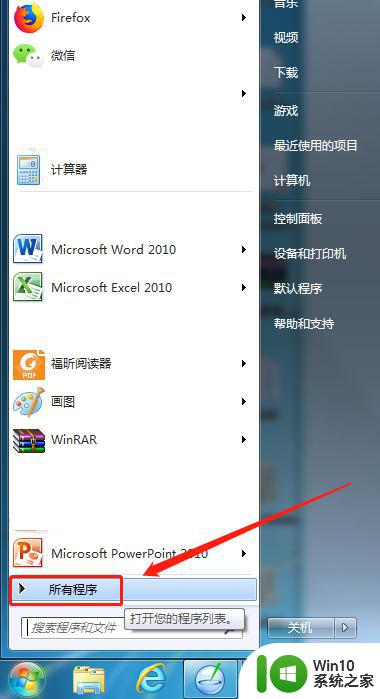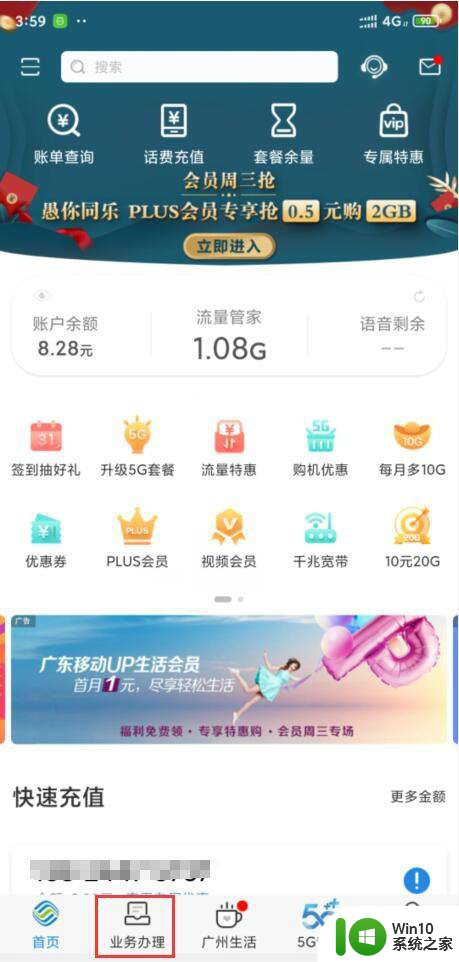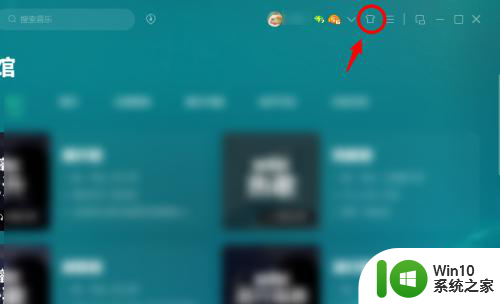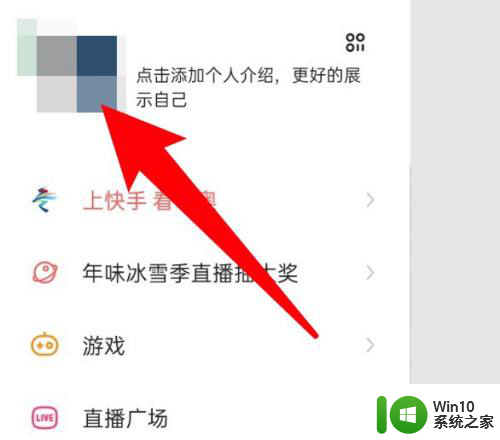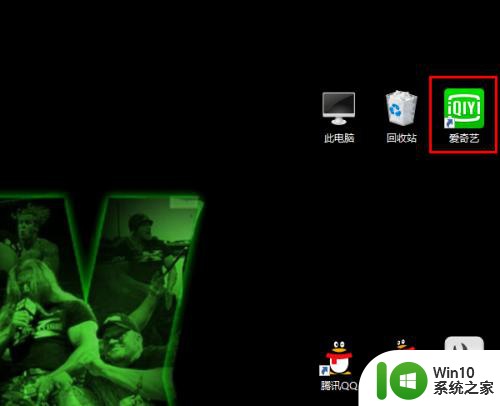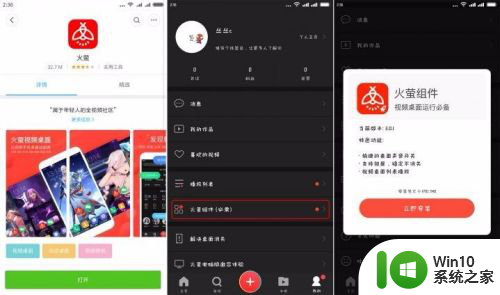如何把光盘的视频提取出来 如何将光盘上的视频导入电脑
如何把光盘的视频提取出来,如今光盘已成为人们储存和共享大量数据的常见方式之一,许多人却不知道如何将光盘中的视频文件提取出来,并将其导入电脑中。在这个数字化时代,我们经常需要将光盘上珍贵的视频资源转移到电脑上进行编辑、存储或分享。本文将介绍一些简单而有效的方法,帮助读者轻松实现这一目标。无论您是个人用户还是企业机构,都将受益于本文中提供的技巧和指南。让我们一起来探索如何将光盘上的视频完美地导入电脑吧!
操作方法:
1.首先找一台带光驱的电脑,如何知道电脑是否带光驱呢?
1、可以看电脑周边是否有方光盘的地方。
2、打开电脑设备管理器,看看是否有光驱名称

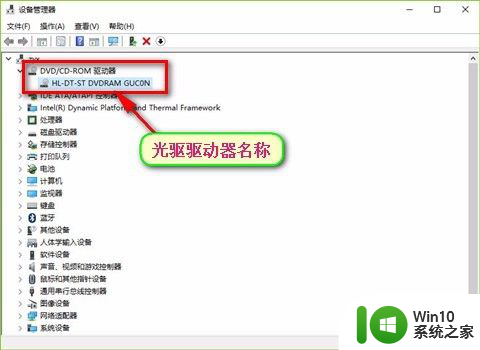
2.如果满足以上条件,将光盘放入光盘窗内,电脑将自动读取光盘.

3.打开“此电脑”(我的是win10系统,其实是打开“我的电脑”)
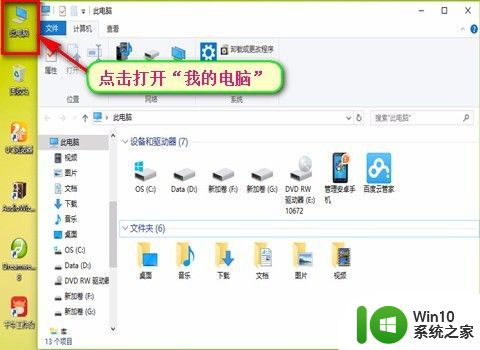
4.进入后找到“DVD RW驱动器”,点击鼠标右键,选择“打开”,即进入了光盘文件存放区!
备注:(不是点击“DVD RW驱动器”哦,点击的话会直接播放改光盘中的视频)
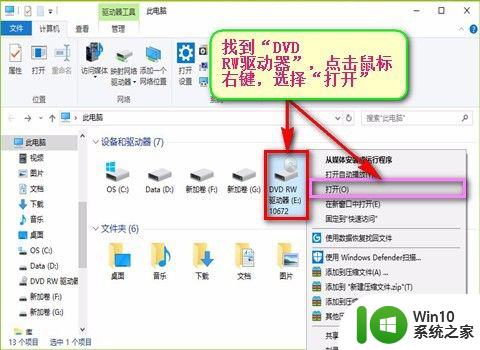
5.进去光盘文件存放区后,里面有很多文件,有的有写明有的没有,比如我的这张光盘就有写明“视频教程”,点击打开!
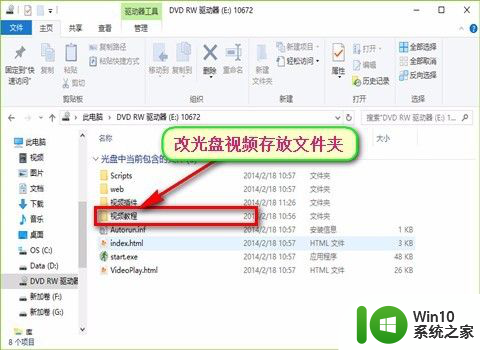
6.打开后就可以看到有很多个视频,选择你要复制出去的视频。点住直接往电脑桌面上拖,移至桌面空空白处松手,等待复制完成。
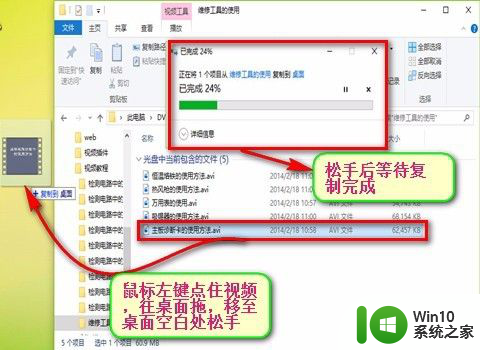
7.点击既可播放观看,存放在光盘里的视频格式可能有些不一样。比如我刚拖出来的视频,一个是AVI格式,一个是MPG格式!然而MPG格式的视频一般播放器是无法播放的,要下载专门的播放器才能播放。或下载格式转换工具进行转换才行,但AVI格式是可以直接观看的。

以上就是关于如何将光盘中的视频提取出来的全部内容,如果有遇到相同情况的用户,可以按照小编的方法来解决。